Konstruktionsräume
Konstruktionsraum definiert, welche Körper an einer Optimierung beteiligt sind. Hierzu muss Folgendes definiert werden:
Ausgangsgeometrie
Das Ausweisen eines Körpers als Ausgangsgeometrie ist der erste Schritt beim Definieren einer generativen Studie. Dies hilft beim Verständnis der Volumengrenzen. Wählen Sie einen Körper aus, der das Volumen für die zu erzeugende Konstruktion darstellt. Die endgültige Konstruktion befindet sich innerhalb der Ausgangsgeometrie. Weisen Sie nur einen Körper als Ausgangsgeometrie aus. Der als Ausgangsgeometrie ausgewiesene Körper wird teilweise transparent, um eine bessere Ansicht der in ihm enthaltenden Körper zu bieten.
Beibehaltene Geometrie
Sollen bestimmte Körper von der Optimierung ausgeschlossen werden, so sollten Sie sie als beibehaltene Geometrie ausweisen. Diese Körper sind in den generierten Konstruktionen enthalten, doch ihre Geometrie bleibt unverändert. Die als beibehaltene Geometrie ausgewiesenen Körper sollten sich nicht schneiden und sich nicht berühren, andernfalls sollten Sie diese Körper zusammenführen. Die beibehaltene Geometrie sollte sich vollständige innerhalb des Ausgangsgeometrie-Volumens befinden. Für die beibehaltene Geometrie wird dasselbe Material wie für das aktive Material in den aktiven Konstruktionskriterien verwendet. Auf den beibehaltenen Geometrieflächen können Lasten und Randbedingungen referenziert werden. Die als beibehaltene Geometrie ausgewiesenen Körper werden in blau angezeigt.
Ausgeschlossene Geometrie
Die als ausgeschlossene Geometrie ausgewiesenen Körper werden als leere Volumen ohne Material in den endgültigen generierten Konstruktionen dargestellt. Diese Körper sind Hindernisse, da die Lösung um sie herum, jedoch nicht innerhalb ihrer Geometrie aufgelöst wird. Die resultierenden generierten Konstruktionen enthalten einen leeren Bereich, basierend auf dem Profil der ausgeschlossenen Geometrie. Eine ausgeschlossene Geometrie sollte sich in der Ausgangsgeometrie befinden oder diese durchlaufen. Schneidet die ausgeschlossene Geometrie einen beibehaltenen Körper oder durchläuft diesen, so wird das Volumen dieser Interaktion als ausgeschlossene Geometrie behandelt.
Auf einen Körper, der als ausgeschlossene Geometrie ausgewiesen ist, können keine Lasten oder Randbedingungen aufgebracht werden. Das Definieren ausgeschlossener Geometrie ist optional. Die als ausgeschlossene Geometrie ausgewiesenen Körper werden in rot angezeigt.
Nicht ausgewiesene Körper
Das Modell kann nicht ausgewiesene Körper enthalten, die Kontakt mit der Ausgangsgeometrie oder anderen nicht ausgewiesenen Körpern haben dürfen. Auf die Flächen dieser Körper können Lasten und Randbedingungen aufgebracht werden und Lasten und Randbedingungen können auf andere Körper übertragen werden, zu denen haftender Kontakt besteht. Die nicht ausgewiesenen Körper wirken sich auf die generierte Konstruktion aus, sie sind jedoch nicht Teil der endgültigen Konstruktion.
Die folgende Abbildung zeigt die Ausgangsgeometrie, beibehaltene Geometrie, ausgeschlossene Geometrie sowie den nicht ausgewiesenen Körper:
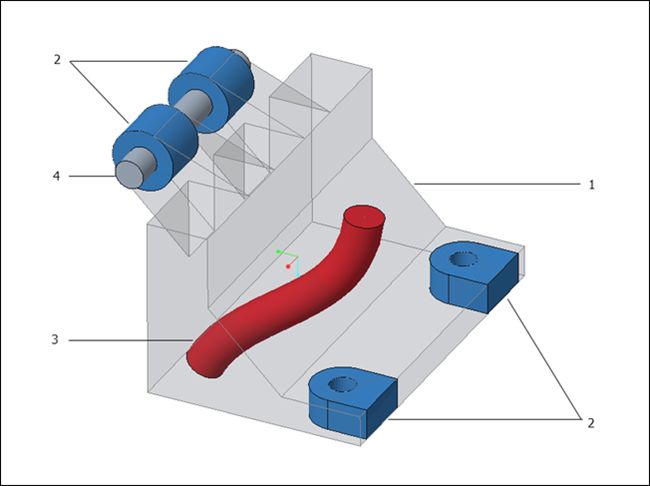
1. Ausgangsgeometrie
2. Beibehaltene Geometrie
3. Ausgeschlossene Geometrie
4. Nicht ausgewiesener Körper
Wenn Sie einen Körper als beibehaltene Geometrie ausweisen, ohne die Ausgangsgeometrie zu definieren, berechnet Creo Parametric automatisch die Berandungen für die Optimierung als Ausgangsform. Sie können dann immer noch einen Körper als Ausgangsgeometrie ausweisen. |
So weisen Sie einen Körper als Ausgangsgeometrie aus
Sie haben folgende Möglichkeiten:
• Wählen Sie einen Körper, der optimiert werden soll, aus dem Arbeitsfenster oder dem Modellbaum aus, und klicken Sie auf  Ausgangsgeometrie (Starting Geometry).
Ausgangsgeometrie (Starting Geometry).
 Ausgangsgeometrie (Starting Geometry).
Ausgangsgeometrie (Starting Geometry).• Klicken Sie auf der Registerkarte Generatives Design (Generative Design) auf  Ausgangsgeometrie (Starting Geometry) und wählen Sie den Körper, der als Ausgangsgeometrie designiert werden soll, aus.
Ausgangsgeometrie (Starting Geometry) und wählen Sie den Körper, der als Ausgangsgeometrie designiert werden soll, aus.
 Ausgangsgeometrie (Starting Geometry) und wählen Sie den Körper, der als Ausgangsgeometrie designiert werden soll, aus.
Ausgangsgeometrie (Starting Geometry) und wählen Sie den Körper, der als Ausgangsgeometrie designiert werden soll, aus.Der ausgewiesene Körper wird teilweise transparent.
Es kann nur ein Körper als Ausgangsgeometrie definiert werden. |
Verwenden Sie die boolesche Operation Zusammenführen (Merge), wenn beide Körper aktiv sind, um Körpervolumen mit beibehaltener Geometrie zur Ausgangsgeometrie hinzuzufügen. |
So weisen Sie einen Körper als beibehaltene Geometrie aus
Sie haben folgende Möglichkeiten:
• Wählen Sie Körper aus dem Arbeitsfenster oder dem Modellbaum aus, und klicken Sie auf  Beibehaltene Geometrie (Preserved Geometry).
Beibehaltene Geometrie (Preserved Geometry).
 Beibehaltene Geometrie (Preserved Geometry).
Beibehaltene Geometrie (Preserved Geometry).• Klicken Sie auf der Registerkarte Generatives Design (Generative Design) auf  Beibehaltene Geometrie (Preserved Geometry), und wählen Sie den Körper, der als beibehaltene Geometrie ausgewiesen werden soll, aus.
Beibehaltene Geometrie (Preserved Geometry), und wählen Sie den Körper, der als beibehaltene Geometrie ausgewiesen werden soll, aus.
 Beibehaltene Geometrie (Preserved Geometry), und wählen Sie den Körper, der als beibehaltene Geometrie ausgewiesen werden soll, aus.
Beibehaltene Geometrie (Preserved Geometry), und wählen Sie den Körper, der als beibehaltene Geometrie ausgewiesen werden soll, aus.Die beibehaltenen Körper werden blau dargestellt.
So weisen Sie einen Körper als ausgeschlossene Geometrie aus
Sie haben folgende Möglichkeiten:
• Wählen Sie Körper als Hindernisse aus und klicken Sie auf  Ausgeschlossene Geometrie (Excluded Geometry). Diese Körper werden nicht in die Optimierung eingeschlossen und die generierte Konstruktion wird um sie herum geformt.
Ausgeschlossene Geometrie (Excluded Geometry). Diese Körper werden nicht in die Optimierung eingeschlossen und die generierte Konstruktion wird um sie herum geformt.
 Ausgeschlossene Geometrie (Excluded Geometry). Diese Körper werden nicht in die Optimierung eingeschlossen und die generierte Konstruktion wird um sie herum geformt.
Ausgeschlossene Geometrie (Excluded Geometry). Diese Körper werden nicht in die Optimierung eingeschlossen und die generierte Konstruktion wird um sie herum geformt.• Klicken Sie auf der Registerkarte Generatives Design (Generative Design) auf  Ausgeschlossene Geometrie (Excluded Geometry), und wählen Sie den Körper, der als ausgeschlossene Geometrie ausgewiesen werden soll, aus.
Ausgeschlossene Geometrie (Excluded Geometry), und wählen Sie den Körper, der als ausgeschlossene Geometrie ausgewiesen werden soll, aus.
 Ausgeschlossene Geometrie (Excluded Geometry), und wählen Sie den Körper, der als ausgeschlossene Geometrie ausgewiesen werden soll, aus.
Ausgeschlossene Geometrie (Excluded Geometry), und wählen Sie den Körper, der als ausgeschlossene Geometrie ausgewiesen werden soll, aus.Die ausgeschlossenen Körper werden rot dargestellt.
Erweitern Sie in Generativer Baum (Generative Tree) die Knoten unter Konstruktionsräume (Design Spaces), um als Ausgangsgeometrie, beibehaltene Geometrie und ausgeschlossene Geometrie ausgewiesene Körper anzuzeigen.
Sie können ausgewiesene Körper aus dem Modellbaum ausblenden. Diese Körper sind jedoch an der Optimierungsberechnung beteiligt. |
So entfernen Sie die Ausweisung eines Körpers
Klicken Sie im generativen Baum mit der rechten Maustaste auf den Körper, und klicken Sie auf Entfernen (Remove).
Durch diese Aktion wird der Körper nicht gelöscht. Es wird lediglich die Ausweisung dieses Körpers entfernt. |